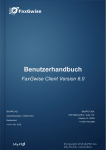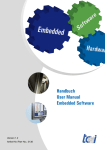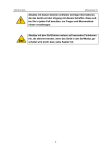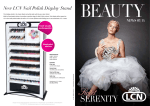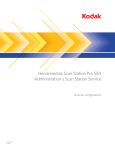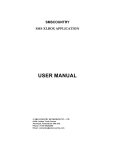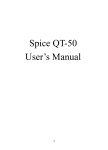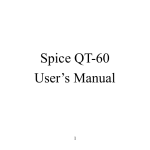Download Client Benutzerhandbuch
Transcript
Inhalt 1 2 3 4 5 6 7 8 9 10 Einleitung.........................................................................................................3 Voraussetzungen.............................................................................................4 Eigenschaften..................................................................................................5 Installation........................................................................................................5 Clientüberblick..................................................................................................8 Integration mit GroupWise................................................................................9 Menü Symbolleiste..……………...........….........................................................10 Punkte des Hauptmenüs..................................................................................12 Email2SMS Gateway....………………….…......................................................22 Deinstallieren...................................................................................................24 © Copyright 2012 SKyPRO AG, Gewerbestrasse 7, 6330 Cham, Schweiz [email protected] Alle Rechte vorbehalten 1 Einleitung SKySMS wird zu den letzten Medien von „Unified Communications“* gezählt. Es ist eine von SKyPRO entwickelte Enterprise Lösung für den SMS Versand. Mit der Hilfe des SKySMS Clients können die SMS-Textnachrichten bearbeitet und direkt von Ihrer GroupWise-Umgebung versendet werden. • Der SMS Serienversand funktioniert, als ob Sie eine E-Mail an einen oder mehrere Adressaten schreiben. • Sie brauchen kein Handy, um Nachrichten an Ihre Kollegen oder Kunden zu versenden. • SKySMS ist mit GroupWise eng verbunden. Sie können eine SMS direkt von Ihrem GroupWise Desktop erstellen und versenden. • Ihr GroupWise Adressbuch wird das einzige Adressbuch sein, welches Sie brauchen werden. • Eine SMS-Nachricht ist ein ausgezeichnetes Mittel, jemanden, individuell oder an mehrere Personen gleichzeitig, schnell und effizient zu erreichen. Durch unsere SKySMS Lösung wird Ihnen dies erleichtert. Bei der Erstellung einer SMS-Nachricht kann der Empfänger manuell eingegeben oder aus dem GroupWise Adressbuch ausgewählt werden. Die SMS-Nachrichten können an mehrere Empfänger gleichzeitig versendet werden, so als ob Sie E-Mails verschicken würden. Der SKySMS Client lässt sich leicht installieren. Es erlaubt dem Administrator alle User, welchen erlaubt ist SMS von GroupWise zu versenden, zu konfigurieren und managen. Die DefaultVerbindung mit "SMS SKyPRO Gateway” ermöglicht einen sofortigen und günstigen SMS Versand. SKySMS benutzt Ihre existierenden Kontaktdaten und speichert die ganze SMSInformation auf Ihrem GroupWise Desktop. * Unified Communications ist ein Konzept, wo mehrere Arten der Business-Kommunikation nahtlos integriert werden können. Unified Communications ist nicht ein einzelnes Produkt, sondern eine Lösung, welche aus verschiedenen Elementen, einschließlich (aber nicht beschränkt auf) aus folgendem besteht: Anrufsteuerung und multimedia Kommunikation, Präsenz, Instant Messaging, Unified Messaging, Sprach-Zugang und persönliche Unterstützung wie auch persönliche Assistenz, Conferencing, Collaboration-Tools, Mobilität, Business Process Integration (BPI) und eine Software-Lösung welche, die Integration von Geschäftsprozessen ermöglicht. Um es einfach auszudrücken, integriert Unified Communications ist ein System, welches dem Benutzer ermöglicht, bereits vorhandene und von ihm benutze Systeme, zusammenzuführen. 3 2 Voraussetzungen Hardware • • • • Prozessor: Pentium III oder Athlon mindestens 500MHz oder höher Arbeitsspeicher: 512MB RAM Laufwerk: Minimum 10 MB freier Festplattenspeicher Grafikkarte: SVGA mit der minimalen Auflösung 800*600 Software Betriebssystem: • • • • Microsoft Windows 2000 (Server oder Arbeitsstation x32) Microsoft Windows XP Home oder Professional (x32 / x64) Microsoft Windows Vista (x32 / x64) Microsoft Windows 7 (x32 / x64) Anwendungssoftware: • Novell GroupWise Client ab Version 7.0 4 3 Eigenschaften • Beantworten Sie E-Mails mit SMS • Verwendung existierende GroupWise Kontaktdaten, um SMS-Nachrichten zu versenden 4 • Bei Bedarf erhalten Sie Sende-Berichte • Statusbenachrichtigungen sind für Sie bei Bedarf möglich • Ganze SMS-Informationen werden innerhalb von GroupWise gespeichert • Erstellen und speichern Si e SMS Vorlagen für den Serienversand • Erhalten Sie konsolidierte Sendeberichte vom SMS Serienversand in Ihrer Mailbox Installation Um den SKySMS Client auf Ihrem Rechner zu installieren, befolgen Sie diese Schritte: Packen Sie die SSC_xxx_ins.exe Datei aus (SSC heißt SKySMSClient, xxx ist die Versionsnummer) und klicken Sie auf "Next", um fortzusetzen: 5 Akzeptieren Sie die Lizenzvereinbarung und klicken Sie auf „Next“: Wählen Sie einen Zielordner, wo SKySMS eingebaut werden soll und klicken Sie auf "Next", um fortzusetzen: 6 Klicken Sie auf „Install“, um SKySMS an Ihrem PC oder Laptop zu installieren. Wichtig: Schließen Sie bitte alle laufenden Programme, bevor Sie mit der Installation anfangen. Wenn die Installation erfolgreich abgeschlossen ist, klicken Sie auf "Finish". Und jetzt starten Sie bitte Ihr Windows neu. Installation im Hintergrundmodus Sie können auch die SKySMS Client Installation im Hintergrundmodus mit der Initialisierung von gewissen Parametern durchführen. Die Installation im Hintergrundmodus ist für alle Benutzer auf einem Rechner oder den lokalen Benutzer möglich. Sie können die Installation von der Befehlzeile im Format: SMS_CL_x.x.x.x_ins.exe /s [PARAM=VALUE [PARAM=VALUE [...]]] oder im Format eines Bat-Skriptes in den Administrieren-Systemen (z. B. Novell ZenWorks): SMS_CL_1.0.3.8_ins.exe /s PROXYENABLE=TRUE PROXYDOMAIN=192.168.1.1 PROXYPORT=8080 durchführen: SMS_CL_x.x.x.x_ins.exe oder SMS_CL_1.0.3.8_ins.exe heisst Name der Installations-EXEDatei; 7 /s ist der Parameter des Hintergrundmodus; Weiter gehen die Parameter, duch Leerschlag getrennt, im Format PARAMETER=WERT. Es gelten folgende Parameter: - DIALPLANFILE – Falls Sie eine Wählplan Konfiguration verfügbar haben und möchten diese unter mehreren Benutzern verbreiten, benutzen Sie diesen Parameter. Geben Sie den Namen der .xml-Datei von den Wählplan Einstellungen an. Beachten Sie, dass sich diese .xml-Datei in demselben Ordner, wie die Installations-exe-Datei, befinden muss. (Z.B.: DIALPLANFILE=dialplan.xml) - SERVEREMAIL – Die Eingabe der SKySMS [email protected]); Server E-Mail Adresse (Z.B.: - LANG – Sprache des SKySMS Clients."en" ist für Englisch, "de" ist für Deutsch, "fr" ist für Französisch (Z.B.: LANG=de); - PROXYENABLE – Aktivieren oder Deaktivieren von Proxy. Der Wert "true" ist für diesen Parameter gültig und ist schreibunabhängig. Falls dieser Parameter nicht angegeben ist, bleibt diese Einstellung nachher nicht aktiv (Z.B.: PROXYENABLE=TRUE); - PROXYDOMAIN – Die Eingabe der Proxy-Domäne/Host. Es darf angegeben werden, falls PROXYENABLE=TRUE angegeben ist (Z.B.: PROXYDOMAIN=192.168.1.1); - PROXYPORT – Die Eingabe des Proxy-Ports. Dieser darf angegeben werden, falls PROXYENABLE=TRUE angegeben ist (Z.B.: PROXYPORT=8080); - FORALLUSERS – Der Wert "true" ist für diesen Parameter gültig und ist schreibunabhängig. Falls dieser Parameter mit “true” angegeben wird, werden alle gewählten Einstellungen für alle Benutzer von einem Rechner übernommen. Falls dieser Parameter nicht angegeben ist, werden die Einstellungen nur für den lokalen Benutzer übernommen. (Z.B.: FORALLUSERS=true). 5 Clientsüberblick Das Hauptfenster des Clients zeigt den Text und die Nummer des Empfängers. Weitere detaillierte Beschreibung der Funktionen finden Sie unten. 8 6 Integration mit GroupWise SKySMS Client wird vollumfänglich in GroupWise integriert. Es ermöglicht Ihnen, SMSNachrichten von Ihrem GroupWise Desktop zu erstellen, adressieren und versenden. Sie können Ihre E-Mails mit SMS beantworten. Ihren SKySMS Client könnnen Sie direkt über die Schaltfläche auf Ihrem GroupWise Desktop aktivieren. Ihre SMS-Nachrichten unterscheiden sich optisch von Ihren Mail durch Ikonen. In der Diskursabfolge werden Ihre SMS-Nachrichten einem Verlauf zugeordnet. Sie können SMS direkt von Ihrer GroupWise Mailbox versenden, wenn Ihr SKySMS Client dazu eingestellt ist (s. S.15). Klicken Sie mit dem rechten Mausklick auf den gewünschten Kontakt und wählen Sie "SMS senden an" und die gewünschte Nummer aus. 9 7. Menü Symbolleiste Die Menü Symbolleiste umfasst funktionelle Haupttasten. Falls gewünscht können Sie einen Sendebericht oder ein Journal, bekommen. Diese Optionen befinden sich unter dem Feld „An“. Um dies auszuwählen, müssen Sie diese ankreuzen/markieren: Hier ist die Beschreibung der Tasten in der Menü Symbolleiste: - - Die Taste “SMS senden” ermöglicht Ihnen, eine SMS an den Empfänger zu senden; Die Taste “Abbrechen” bricht alle Aktivitäten ab und schließt den Client; Die Taste “Adressbuch” öffnet Ihre SKySMS Adressbücher Die Taste “Einstellungen” öffnet das Fenster mit Einstellungen. Die Taste „Journal“ ermöglicht den Verlauf von SMS Serienversande anzuschauen und sendet den konsolidierten Sendebericht, von einem Serienversand, in die GroupWise Mailbox. 10 Um Berichte über Ihren SMS Status zu erhalten, wählen Sie eine der folgenden Optionen: Sendebericht: Erhalten und kontrollieren Sie den SMS-Status in Ihrer Mailbox. Auto Journal: die “Auto journal” Option wird verwendet, wenn Sie nicht für jedes versandte SMS einen einzelnen Sendebericht möchten. Wenn Sie, z.B einen Versand an 5 Empfänger haben, gibt es in Ihren Ausgangsnachrichten normalerweise 5 einzelne Nachrichten mit Inhalt, ob der Verstand geklappt hat oder nicht. Falls angefordert, bekommen Sie so die Status-Sendeberichte, über jede einzelne SMS (5 Stück). Wenn die „Auto Journal“ Option für Ihre SMSNachrichten aktiviert ist, erhalten Sie nur eine Nachricht mit den Status jeder versandten SMS. „Auto journal“ wird erst erstellt, wenn alle SMS vom Server bearbeitet und vom SKyPRO Service versandt worden sind. Es gibt auch später die Möglichkeit, zu jedem Zeitpunkt ein Auto-Journal zu bestellen und aktuelle SMS-Status zu kontrollieren. SMS Serienversand: Serienversand-Nachrichten erreichen mehrere Empfänger gleichzeitig. Sie können mehrere Kontakte aus Ihren Adressbüchern in einer Gruppe zusammenstellen und diese im SKySMS-Client CSV speichern. Die Nummern können auch einzel und manuell eingetragen werden. Bei einem „Bulk“-SMS-Versand erhalten Sie automatisch ein Journal. 11 8 Punkte des Hauptmenüs Der Menüpunkt “Datei” ermöglicht Ihnen, Ihre SMS als Text zu speichern. Sie können gespeicherte SMS Vorlagen von Ihrem Rechner laden, ausdrucken oder das Fenster schließen: Um SMS Vorlagen von Ihrem Rechner zu laden, wählen Sie die gewünschte Vorlage im Verzeichnis aus und klicken Sie auf „Öffnen“: Um eine Nachricht als Vorlage oder als Text zu speichern, wählen Sie das Verzeichnis und Format an und klicken Sie auf „Speichern“: 12 Um Ihre SMS-Nachricht auszudrucken, klicken Sie auf „Drucken“ und wählen Sie den gewünschten Drucker und die Anzahl der Seiten/Kopien aus. Sie können gewünschte Einstellungen für den Drucker direkt in Ihrem SKySMS Client eintragen. Klicken Sie auf „OK“, wenn alles korrekt eingestellt ist: Im Menüpunkt "Werkzeuge" können Sie sich alle Ihre Adressbücher (Telefonnummern) ansehen, Ihre Gruppen bearbeiten und die gewünschten Einstellungen für Ihren Client eintragen. Im Menupunkt „Adressbuch“ finden Sie Ihre Telefonnummern. Wählen Sie die gewünschte Telefonnummer der bereits bestehenden Adressbüchern mit dem Doppelklick oder der Pfeiltaste aus. Sie können Telefonnummern mit Namen, Abteilung oder GroupWise E-Mail Adresse suchen. Sie können so viele Kontakte auswählen, wie Sie für Ihren SMS Serienversand brauchen: 13 Falls der Kontakt mehr als eine Telefonnummer hat, markieren Sie die Gewünschte und klicken Sie auf „OK“: Verwenden Sie die Funktion von „Gruppeneditor“ um SMS Serienversand zu organisieren. Erstellen Sie lokale Gruppen über die Schaltfläche „Neu“: Sie können einen Kontakt auch manuell eingeben. Falls der Kontakt bereits in Ihrem GroupWise vorhanden ist, wird er automatisch mit den ersten Buchstaben gefunden. Dazu kreuzen Sie Gewünschte Adressbücher in den Einstellungen. 14 Importieren/Exportieren von CSV Dateien Das Dateiformat CSV steht für CommaSeparated Values (seltener Character Separated Values) und beschreibt den Aufbau einer Textdatei zur Speicherung oder zum Austausch einfach strukturierter Daten. Die im Feld „An“ eingetragenen Nummern können im csv Format auf Ihrem PC gespeichert werden. Exportieren Sie diese via „Werkzeuge“ -> „Export in csv“. Gleichzeitig können die Telefonnummern in Form einer Tabelle im CSV Format erstellt und von Ihrem Rechner ins Feld „An“ des SMS-Clients importiert werden. Menüpunkt „Einstellungen“: • Die „Server E-Mail Adresse“, wird vom Server gesteuert. Sie versorgt die Zulieferung und das Erhalten von SMS; • Sprachen (Deutsch, Englisch oder Französisch); • Verbindungstyp ( die für Integrierung mit dem SKySMS Client benutzte Email Plattform): wählen Sie den Provider: GroupWise, Gmail (mit Login und Passwort) oder SMTP (Login, Passwort, Domäne und Portnummer) und stellen Sie Proxy ein, falls es nötig ist. • Adressbücher für Kontaktsuche. Um ein Adressbuch für die Kontaktsuche zu integrieren, markieren Sie dieses. Nachdem Sie alle gewünschten Einstellungen eingetragen haben, klicken Sie auf „Speichern“. 15 Wählplan* Konfiguration ist ein optimales System, welches benutzt werden kann, wenn die Nummern in Ihren Adressbüchern beispielweise Landes- bzw. Ortskennzahl nicht enthalten oder nicht im internationalen Format, welches wir für den SMS-Versand mittels unserer Software benutzen, gespeichert sind. In solchen Fällen werden Wählplan Regeln, welche auf dem Pattern Matching Prinzip (Musterabgleich) basieren, verwendet werden. Dank dem Musterabgleich im Wählplan kann man ein Muster erstellen, welches einigen Nummern entsprechen kann. Es wird die Syntax der regulären Ausdrücke in den Mustern verwendet: x entspricht jeder Einzahl von 0 bis 9 z entspricht jeder Einzahl von 1 bis 9 n entspricht jeder Einzahl von 2 bis 9 . (Punkt) entspricht jeder Zahl von 0 bis 9 oder einem Zahlensatz. Weiter sind einige Beispiele der möglichen Muster aufgeführt: • • • „0z.“ – dies gilt für Nummern, welche 0 in der 1. Position, eine Zahl von 1 bis 9 („z“) in der 2. Position und eine Zahl von 0 bis 9 oder ein Zahlensatz („.“) danach stehen. Das gegebene Muster könnte angewendet werden, wenn die Nummern in Ihren Adressbüchern ohne Landeskennzahl gespeichert wurden oder in welchen GSMProvider Vorwahlnummern oder die Nummern selber unterschiedliche Zahlensätze enthalten (z.B.: 0781234567, 01231234567 usw). „0zxxxxxxxx“ – dies gilt für Nummern, welche 0 in der 1. Position, eine Zahl von 1 bis 9 („z“) in der 2. Position und 8 Zahlen von 0 bis 9 (xxxxxxxx) danach stehen. Das gegebene Muster bearbeitet die Nummern mit bestimmter Anzahl (z.B.: 0501234567, 0791234567). „zx0z.“ oder „zx0zxxxxxxxx“ oder „zx0zxxxxxxxxx“ – dies benutzt man für Nummern, welche zwischen der zweiwertigen Landeskennzahl und dem GSM-Provider Vorwahlnummer eine „0“ enthalten. Der 3. Position, wo „0“ steht, kann entweder eine beliebige („zx0z.“) oder bestimmte („zx0zxxxxxxxx“) Anzahl folgen (z.B.: 49012341234567, 410121234567). Falls die Nummern in Ihren Adressbüchern keine Landeskennzahl oder Vorwahl haben oder dem internationalen Standardformat nicht entsprechen, können Sie mit der Hilfe von gegebenen oder Ihren eigenen Mustern eine Regelung erstellen. Folgende Regeln sind vorhanden: 1) “Löschen”. Diese Regel wird benutzt, um eine Zahl oder ein Zahlensatz an der gewählten Position zu löschen. 2) “Vorwahl”. Diese Regel wird benutzt, um der 1. Position eine bestimmte Zahl oder ein Symbol anzufügen (z.B. eine Landeskennzahl vor der Nummer). 3) “Einfügen”. Diese Regel wird benutzt, um eine Zahl oder ein Zahlensatz in die gewählte Position einzufügen. 16 4) “Ersetzen”. Diese Regel wird benutzt, um eine Symbolkombination mit einer anderen (z.B. eine Landeskennzahl) zu ersetzten (z.B. +41781234567 wird auf +33781234567 ersetzt). Beachten Sie, dass angegebene Kombination in der ganzen Nummer und nicht nur nach dem ersten Abgleich ersetzt wird! Weiter werden einige Beispiele einer Wählplan Konfiguration erläutert. In Ihren Adressbüchern können die Nummern in verschiedenen Formaten eingetragen werden. Z.B.: 0781234567, 0041781234567, 41(0)781234567, +41(0)781234567 oder (+)41781234567 (im internationalen Format). Bitte beachten Sie, dass Nummern mit zweistelligen Landeskennzahlen (z.B.: Deutschland – 49, Schweiz – 41, Östereich – 43 usw.) bearbeitet werden müssen. Die Nummern mit dreistelligen (Simbabwe – 263, Bulgarien – 359, Finnland - 358) oder einstelligen (Russland – 7, USA - 1) Landeskennzahlen, oder mit Landeskennzahlen, welche 0 ethalten (die Tschechische Republik – 420, die Ukraine – 380, Litauen - 370), stimmen mit unten angeführten Beispielen nicht überein. Erstellen Sie eine Regelung, um die oben genannten Nummern zu transformieren. Dazu öffnen Sie SKySMS Client => Werkzeuge => Wählplan Konfiguration => “Regel hinzufügen”. Die erste Regel bearbeitet die Nummern, welche bereits im internationalen Format eingetragen sind (z.B.: 41781234567). Geben Sie im Feld „Muster“ „zxz.“ ein und wählen die Regel „Löschen“. Weiter löschen Sie 0 Symbole in der 1. Position. Legen Sie diese Regel auf die erste Position der Regelliste und machen Sie dies zur Schlussregel: Diese Regel ist formell und transformiert die Nummern nicht. Sie gilt für die Nummern im internationalen Format als Schlussregel. Deswegen werden Nummern im internationalen Format mit anderen passenden Mustern, die aber Nummern transformieren, nicht abgeglichen. Bitte beachten Sie, dass die Nummern im internationalen Format, welche 0 in der 3. Position enthalten (z.B.: 370 123 1234567), gemäß dieser Regel nicht abgeglichen werden. 17 Die zweite Regel wird die Nummern transformieren, welche zwischen der Landeskennzahl und der GSM-Provider Vorwahlnummer eine „0“ haben (z.B. 41(0)791234567). Dafür brauchen Sie das Muster „zx0.“ Wählen Sie die Regel „Löschen“ aus. Löschen Sie ein Symbol in der dritten Position. Somit wird 0 aus der 3. Position gelöscht. Legen Sie diese Regel auf die 2. Position der Regelliste und machen Sie dies zur Schlussregel: Bitte beachten Sie, dass die Nummern mit 0 in den dreistelligen Landeskennzahlen (420 123 1234567) auch abgeglichen werden. Doch in diesen Nummern darf 0 nicht gelöscht werden. Mit dem dritten Muster werden die Nummern transformieren, welche mit + anfangen und „0“ zwischen der Landeskennzahl und der GSM-Provider Vorwahlnummer enthalten (z.B.: +49(0)1571234567) Für solche Nummern gilt das Muster „+zx0.“ . Wählen Sie die Regel „Löschen“. Löschen Sie 1 Symbol in der Position 4. Somit wird 0 aus der 4. Position gelöscht. Legen Sie diese Regel auf die 3. Position der Regelliste und machen Sie dies zur Schlussregel: Bitte beachten Sie, dass die Nummern mit 0 in den dreistelligen Landeskennzahlen (+420 123 1234567) auch abgeglichen werden. Doch in diesen Nummern darf 0 nicht gelöscht werden. 18 Die Nummern, welche keine Landeskennzahl und aber „0“ vor der GSM-Provider Vorwahlnummer haben (z.B. 0791234567), können mit der Hilfe von einer Regelkette aus zwei Regeln eingerichtet werden. Für die erste Regel muss man das Muster „0z.“ eintragen. Weiter wählen Sie die Regel „Löschen“ aus. Löschen Sie ein Symbol in der 1. Position (es heisst 0 vor der GSM-Provider Vorwahlnummer). Diese Regel ist die vierte in Ihrer Regelliste. Gemäss der oben erwähnten Veränderung, entspricht die Nummer bereits dem Muster „z.“, welches für die zweite Regel dieser Regelkette eingegeben werden muss. Wählen Sie die Regel “Vorwahl” und geben Sie “41” ein. Weisen Sie dieser Regel die fünfte Position der gesamten Regelkette zu. Machen Sie dies zur Schlussregel. Diese Regel fügt eine Landeskennzahl hinzu. 19 Sie können auch ähnliche Regeln für andere Länder erstellen: Zum Beispiel: Regeln dieses Models können nicht gleichzeitig aktiviert werden. Für die Nummern, welche am Anfang „00“ haben, kann man folgende Regel erstellen. Im Feld “Muster” geben Sie „00z.“ ein und wählen dann „Löschen“. Löschen Sie 2 Symbole ab der 1. Position. Damit werden zwei Symbole (00) ab der 1. Position gelöscht. Legen Sie diese Regel auf die 6. Position der Regelliste und machen Sie dies zur Schlussregel. 20 Zu Beachten: • • • • Man kann in den Mustern eine genaue Anzahl der Symbole angeben (z.B. zx0xxxxxxxxx). Falls die Nummer mehr Symbole hat, als in dem Muster festgestellt wurde, wird diese mit diesem Muster nicht abgeglichen. Die gegebene Nummer muss dann das passende Muster, falls im Wählplan vorhanden, zum Abgleich finden. Für die Transformierung einer Nummer muss man in einigen Fällen nicht nur eine Regel, sondern eine Regelkette erstellen. Die Nummer kann auch einigen Mustern zugleich entsprechen. Dies kann zur falschen Transformierung führen. Um das zu vermeiden, stellen Sie die Reihenfolge der Regeln in Ihrer Regelliste fest. Die nach der bestimmten Schlussregel transformierte Nummer schließt ihre Transformierung ab und wird keine weiteren Muster zum Abgleich suchen. Machen Sie Regeln „als Schlussregel“, wo es nötig ist. Diese Option ermöglicht die Transformierung der Nummer mit einer Schlussregel zu beenden. Somit ermöglicht diese Option, die Transfomierung einer Nummer zu beenden. Die follgenden Regeln sind leider nicht universell, erlauben aber die Nummereingabe oder die Auswahl aus den Adressbüchern zu unifizieren. Der Menüpunkt “Hilfe” beinhaltet „Kurzanweisung“, „Benutzerhandbuch“, den Link auf unserer Webseite, wo detaillierte Informationen über SKySMS zu finden sind, und den Punkt „Info“ über die aktuelle Version des Clients. 21 9. Email2SMS Gateway Email2SMS Gateway ermöglicht Ihnen, SMS-Nachrichten ohne SMS-Client zu versenden. Die Mails sind mit den entsprechenden Regeln erstellt: 1. Im Feld "An" einer neuen Mail geben Sie die Email-Adresse des SMS-Servers an; Dieselbe Adresse sollte auch auf dem SKySMS Server im Tab "E-Mail" konfiguriert werden; 2. Im Feld "Betreff" geben Sie [sms] an; 3. Im Textfeld schreiben Sie den Text Ihrer SMS-Nachricht; 4. Benutzen Sie folgende Befehle auch im Textfeld: 4.1. Um die Nummer(n) der SMS Empfänger anzugeben: @@Befehl {Wert1}; {Wert2};...{Wert N}@@: @@recipients@@ oder @@rc@@ (z.B.: @@rc 380662037171; 380765432109@@) Mehrere Nummern sollten durch Komma oder durch Strichpunkt getrennt sein. Z.B. @@Recipients 380977072955, 380500607200@@ oder @@rc 380977072955; 380500607200@@ 4.2. Um einen Sendebericht zu erhalten: @@Delivery@@ oder @@dn@@ Zum Beispiel: 22 4.3. Jeder versandten SMS ist eine Nummer, "GIUD", verliehen. Diese Nummer ermöglicht Ihnen, nachträglich den Status einer SMS zu bekommen. GUID Nummer kommt in Ihre Mailbox nach dem SMS Versand, mit dem Sendebericht. Um einen Sendebericht zu erhalten, muss man eine neue Mail mit beliebigem Betreff an Email-Adresse des SMS-Servers senden. Geben Sie dazu im Textfeld wie folgt an: @@Journal Guid_Nummer@@ oder @@jr Guid_Nummer@@ Z.B.: @@jr {77212867-B6E7-430E-B0BD-25F4823C81E3}@@ Nach dem Versand bekommen Sie eine Mail mit dem aktuellen Status entsprechender SMS. Beachten Sie: Um SMS-Nachrichten versenden zu dürfen, müssen die Benutzer auf dem SKySMS Server eingetragen werden. Es betrifft den SMS-Versand durch den SKySMS Client oder via Email2SMS Gateway. 23 10. Deinstallieren Um SKySMS zu deinstallieren, gehen Sie auf START MENÜ von Ihrem Rechner oder Laptop und öffnen Sie das SKySMS Menü und klicken Sie auf „Uninstall“. Das Wartungsfenster öffnet sich. Um den SKySMS Client zu deinstallieren, markieren Sie „Remove the Installation“: „Uninstall“ und dann klicken Sie auf „Next“, um die Deinstallation fortzusetzen. Falls Sie eine neue Version von SKySMS installieren möchten, wählen Sie dazu „Customize the Installation“ aus. Sollten Probleme auftauchen, wählen Sie „Repair the Installation“ Klicken Sie auf “Uninstall”, um SKySMS zu deinstallieren: Wenn Sie SKySMS erfolgreich deinstalliert haben, klicken Sie auf „Finish“, um den Prozess korrekt zu beenden. Wir freuen und bedanken uns, dass Sie sich für unsere Software entschieden haben! Ihr SkyPRO Team 24